Google行事曆使用說明
Google行事曆瀏覽操作示範
模式一、月曆形式:
(一)直接於本校網頁左側選單點選「網路行事曆」,預設的模式即是以月曆格式呈現。
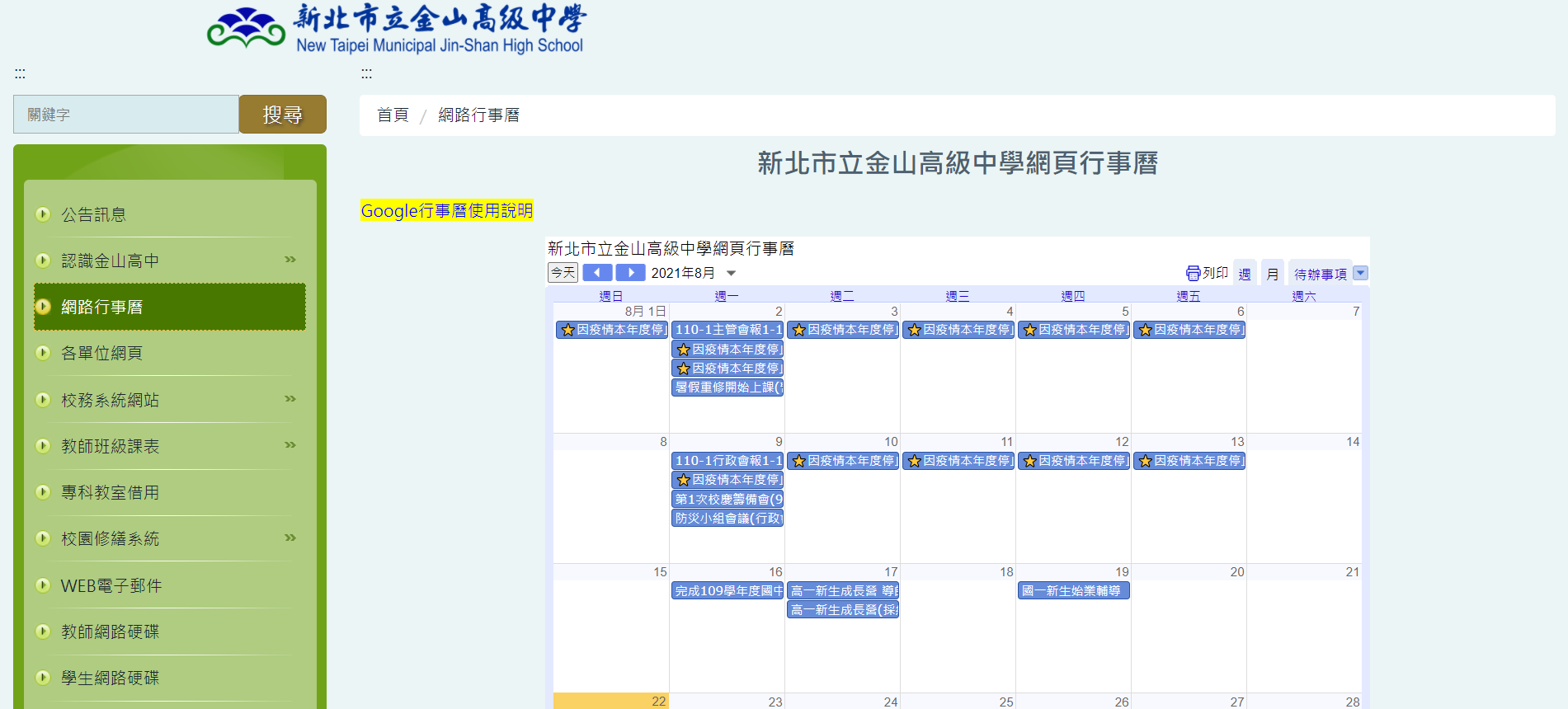
(二)點選要瀏覽的事項,可自動跳出詳細資料訊息。
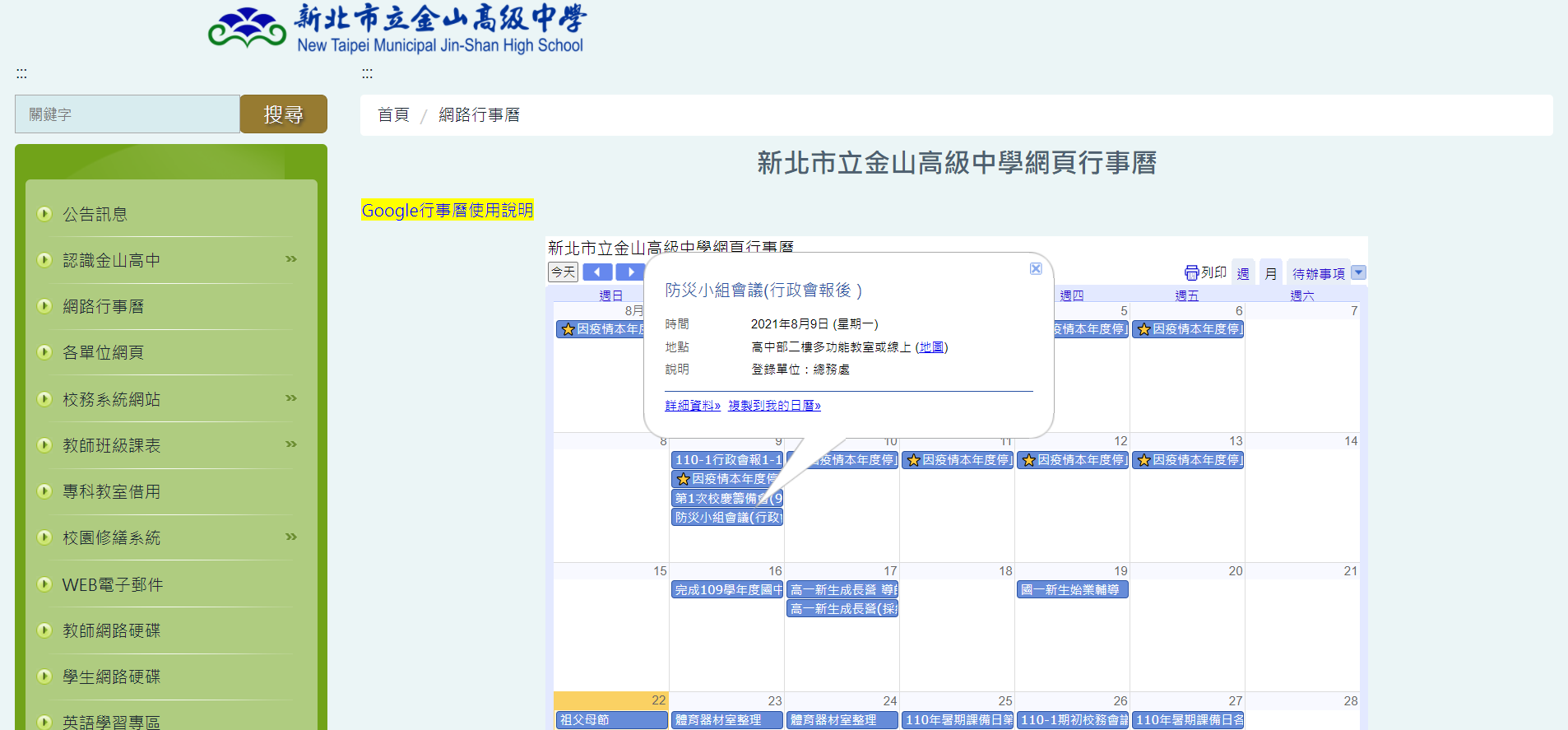
模式二、條列形式:
(一)點選右上角「待辦事項」,會以每日事項條列方式呈現。
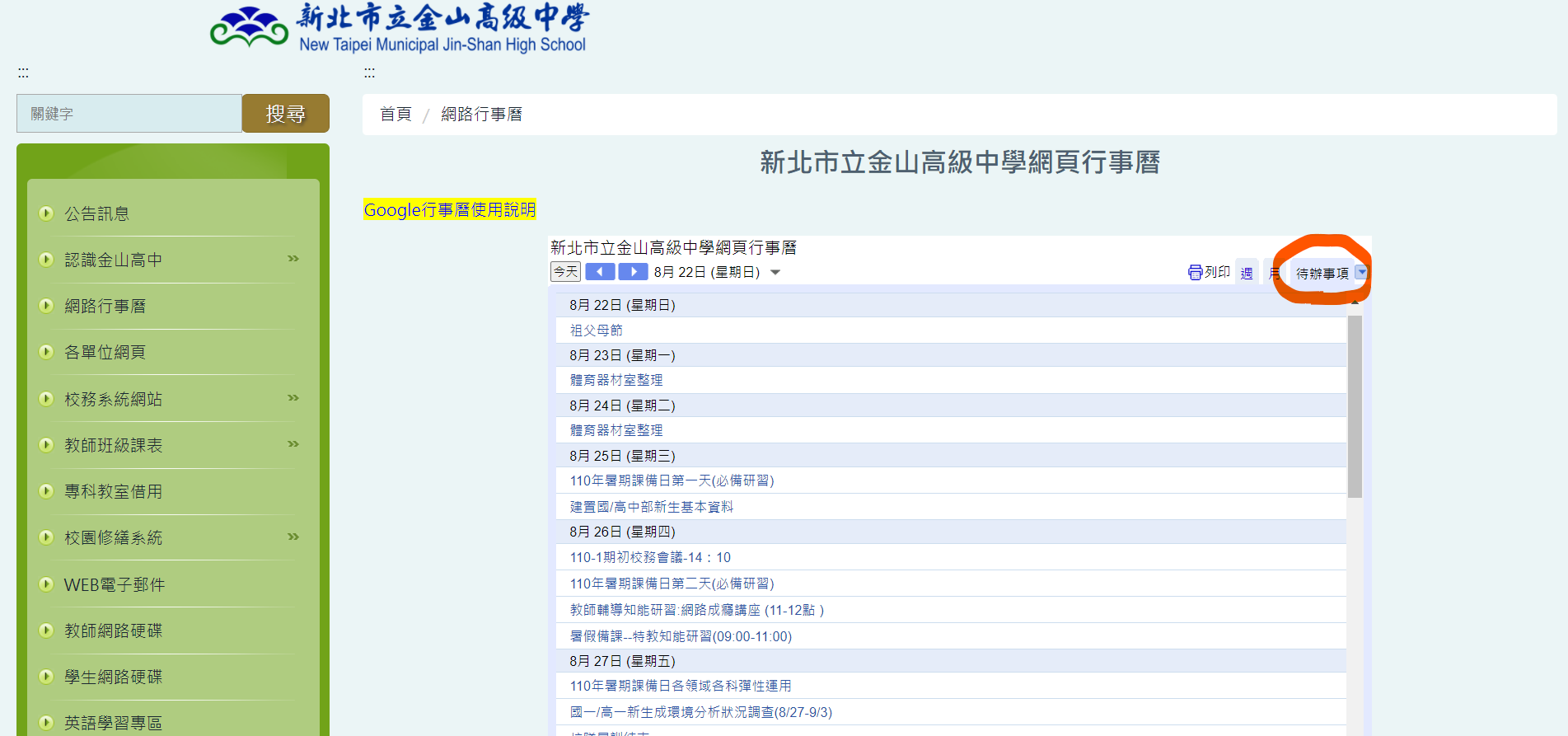
(二)點選要瀏覽的事項,可自動跳出詳細資料訊息。
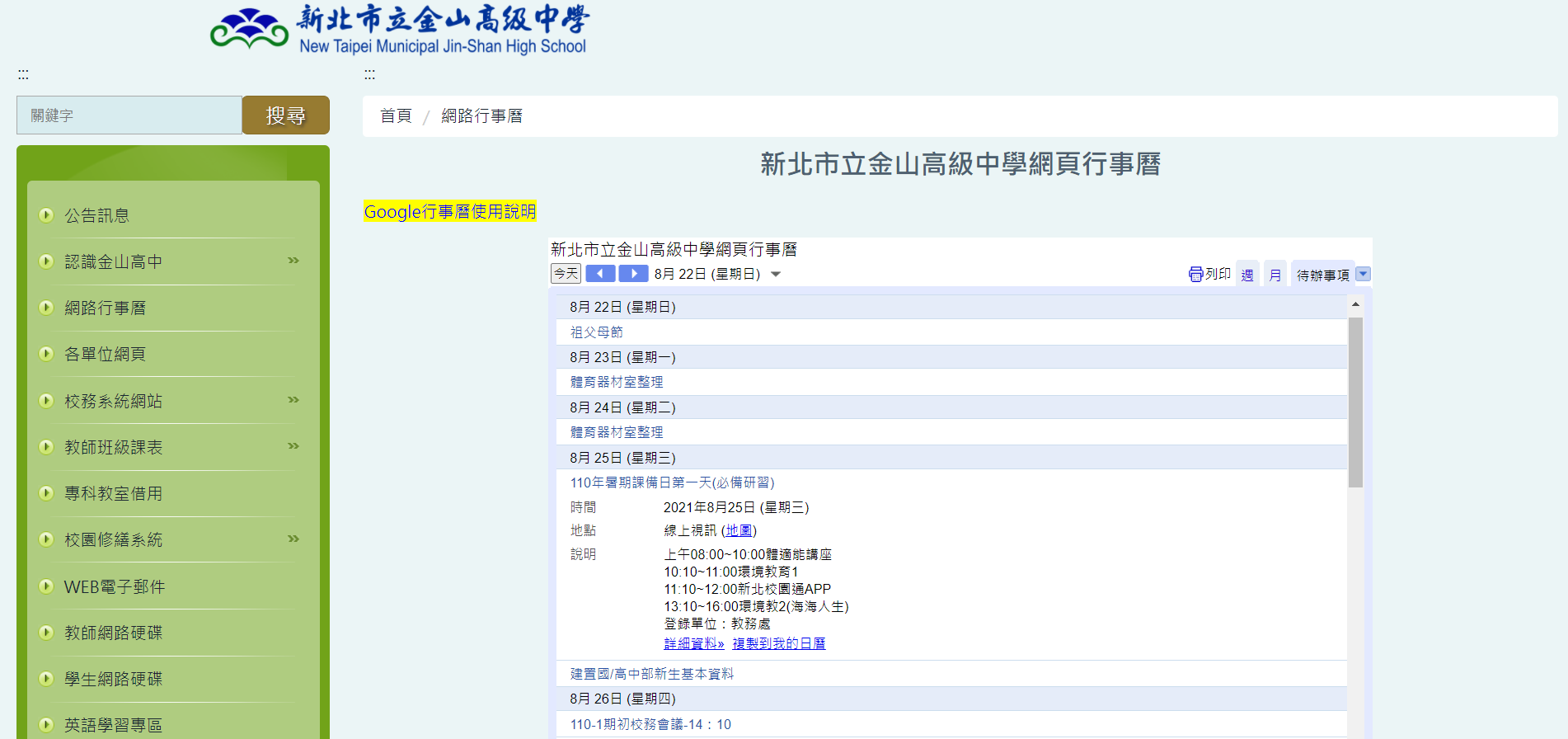
(三)若要回到月曆形式,點選右上角「月」,即可回到月曆格式呈現。
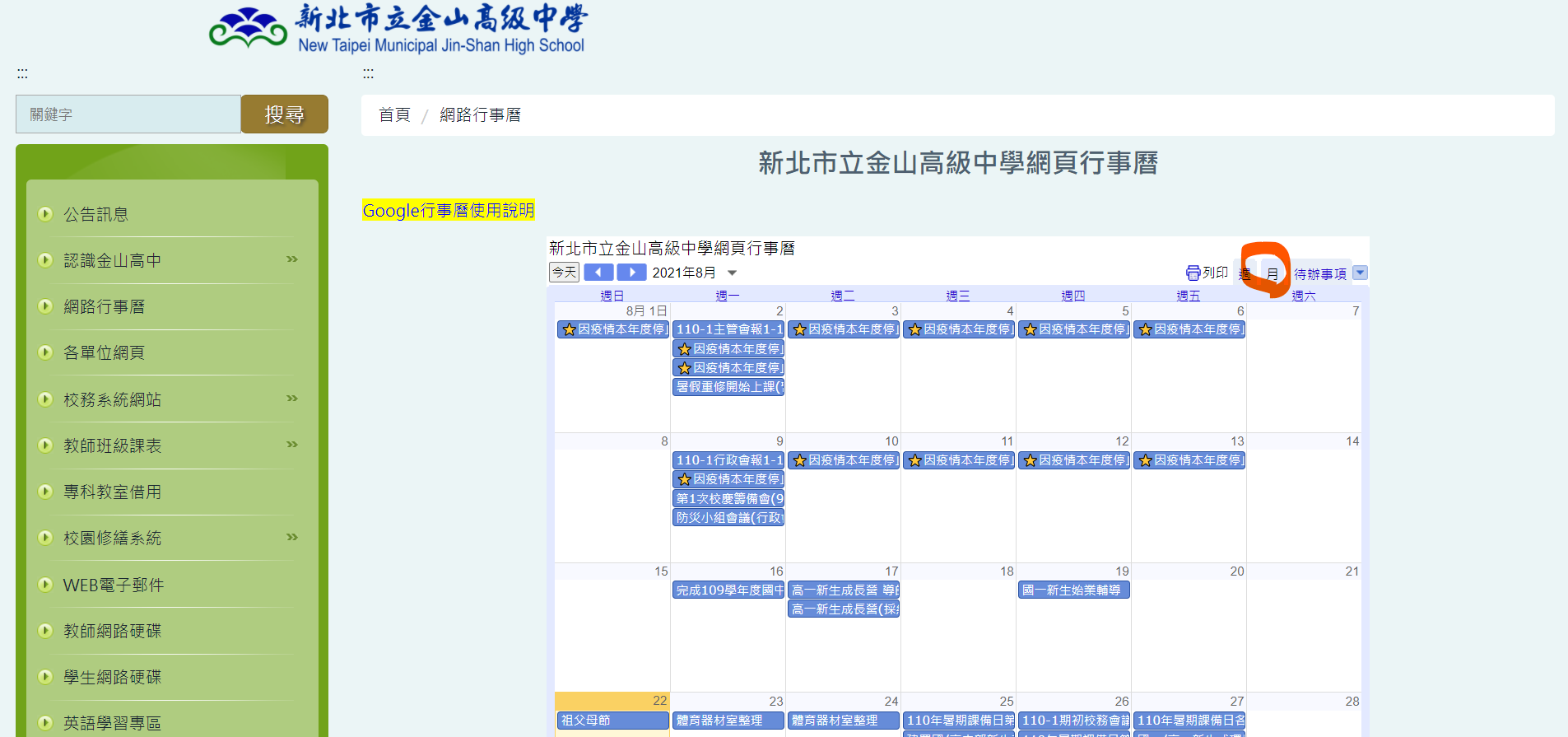
模式三、以Google帳號介面瀏覽:
(一)點選本校網頁網路行事曆頁面的右下角,標有「+Google日曆」的按鈕點入。
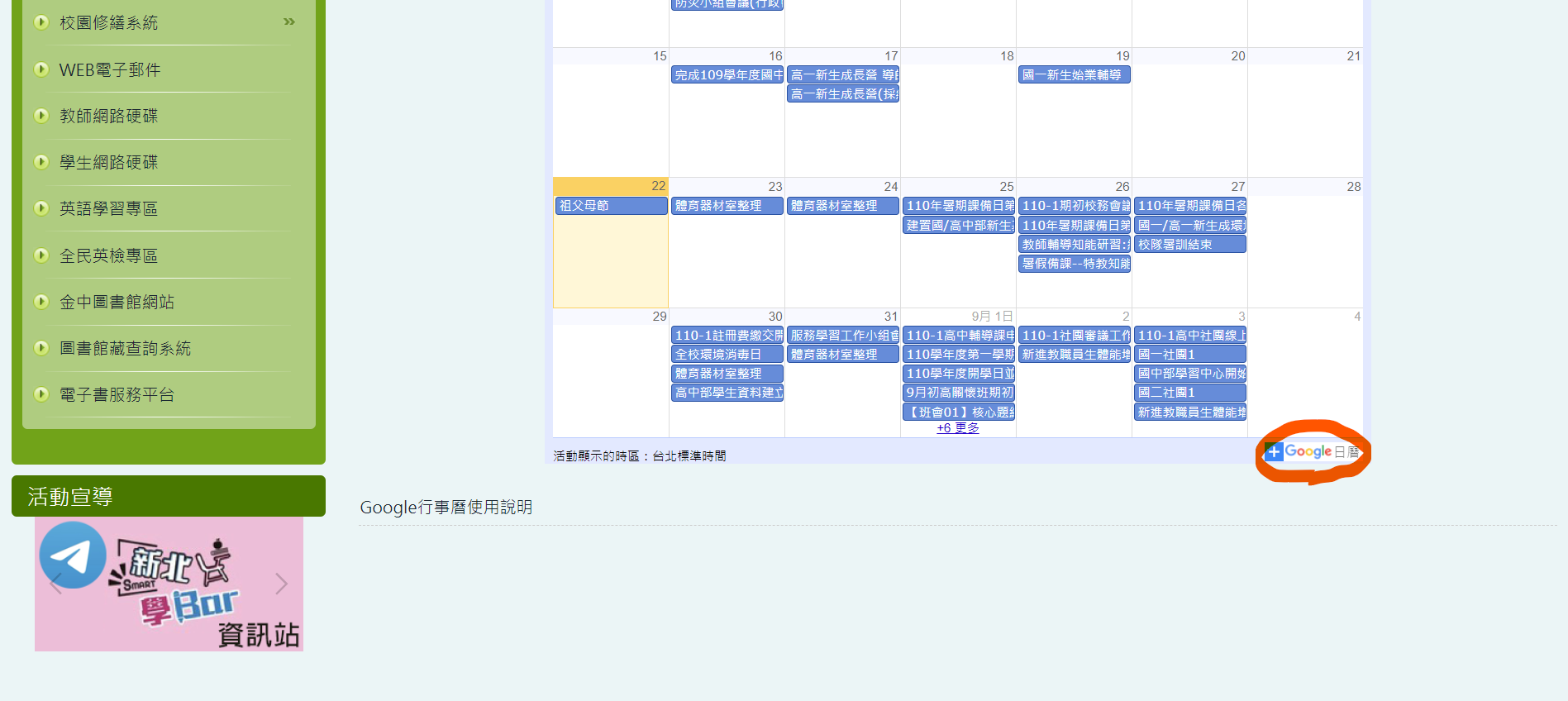
(二)會跳轉到Google帳號登入頁面,請使用個人帳號輸入帳號密碼。
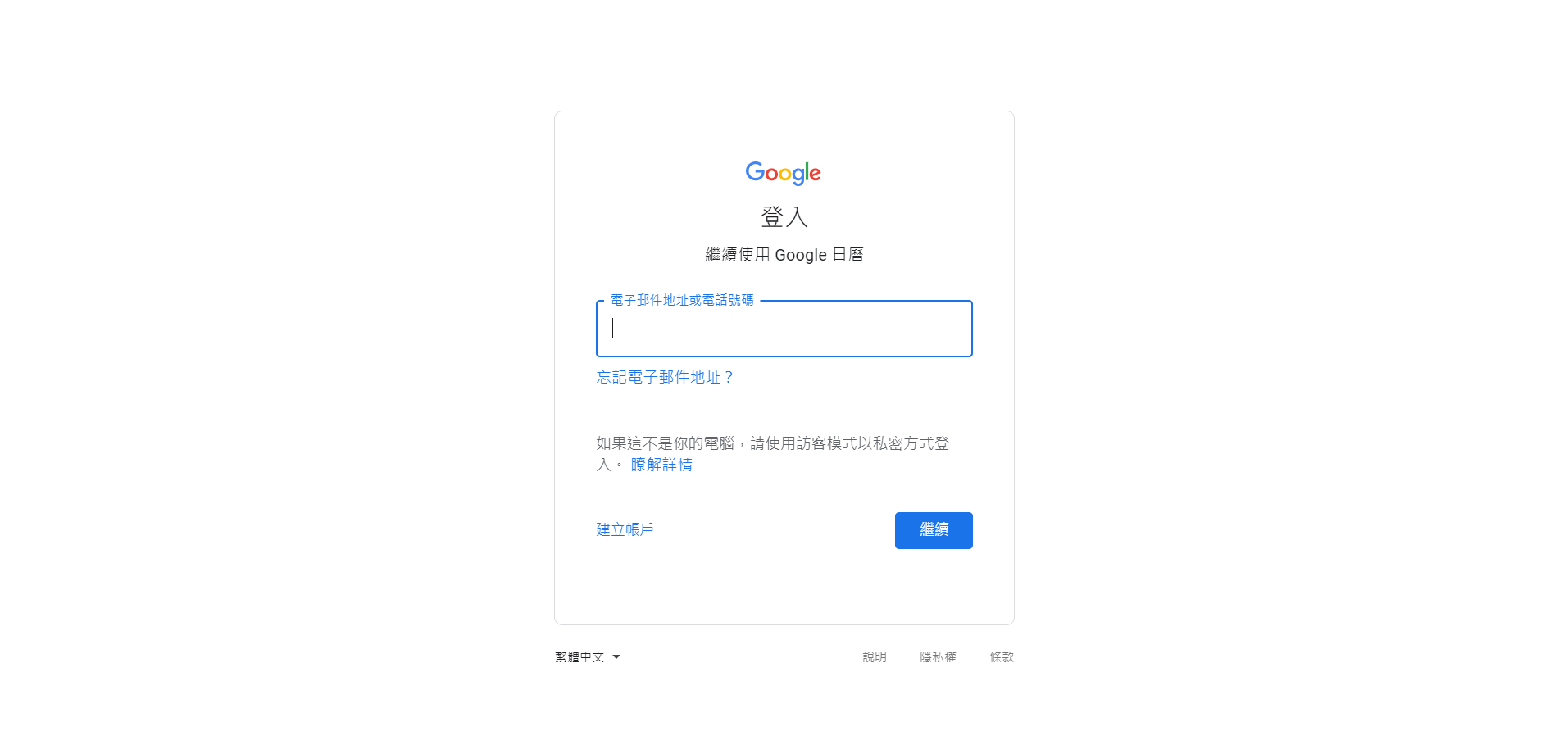
(三)進入Google日曆頁面,跳出新增日曆訊息,點選「新增」。
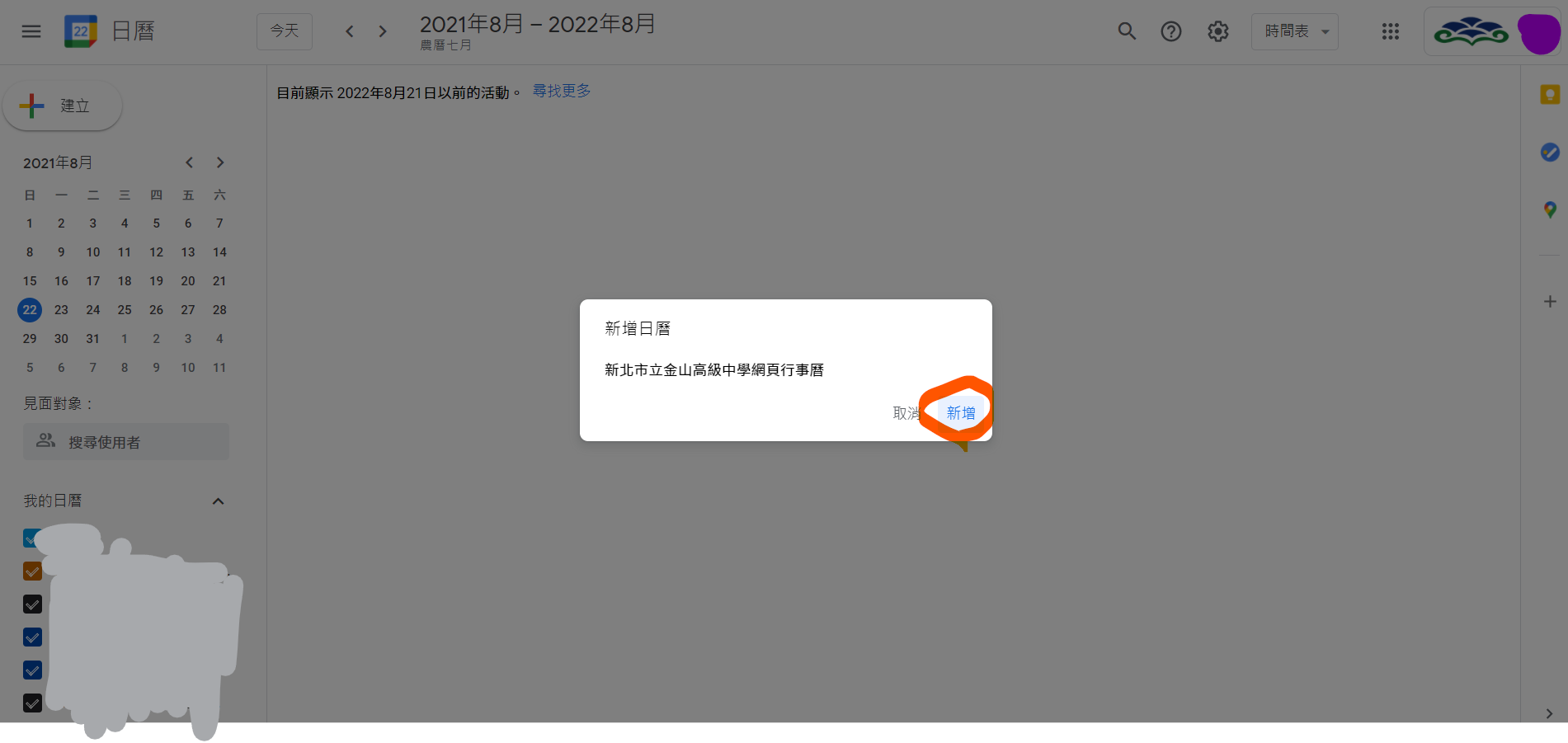
(四)新增後即可看到月曆,建議在左下角將其他日曆勾選取消,只保留「新北市立金山高級中學網頁行事曆」。
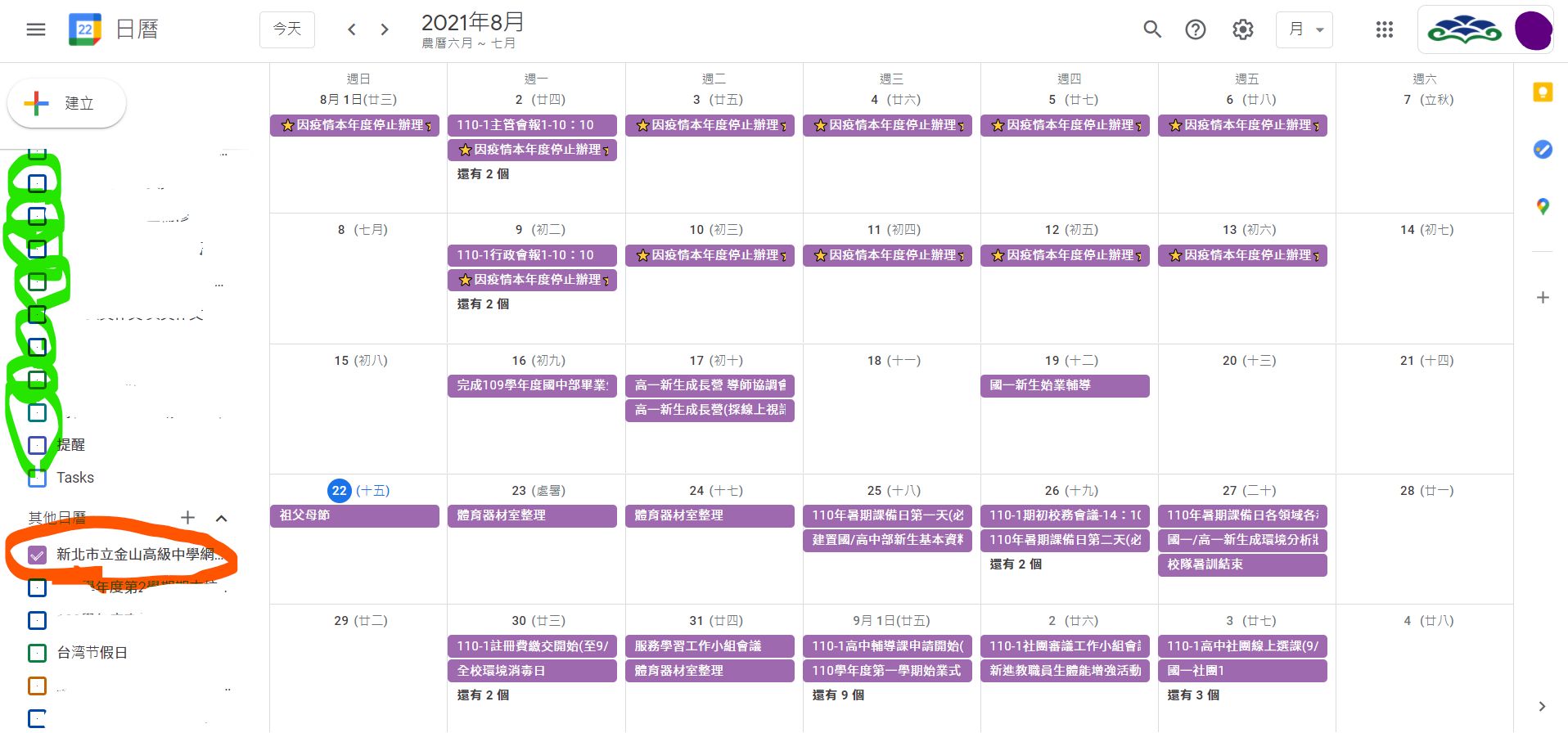
(五)若要以列表方式瀏覽,可點選右上角下拉選單,選擇「時間表」。
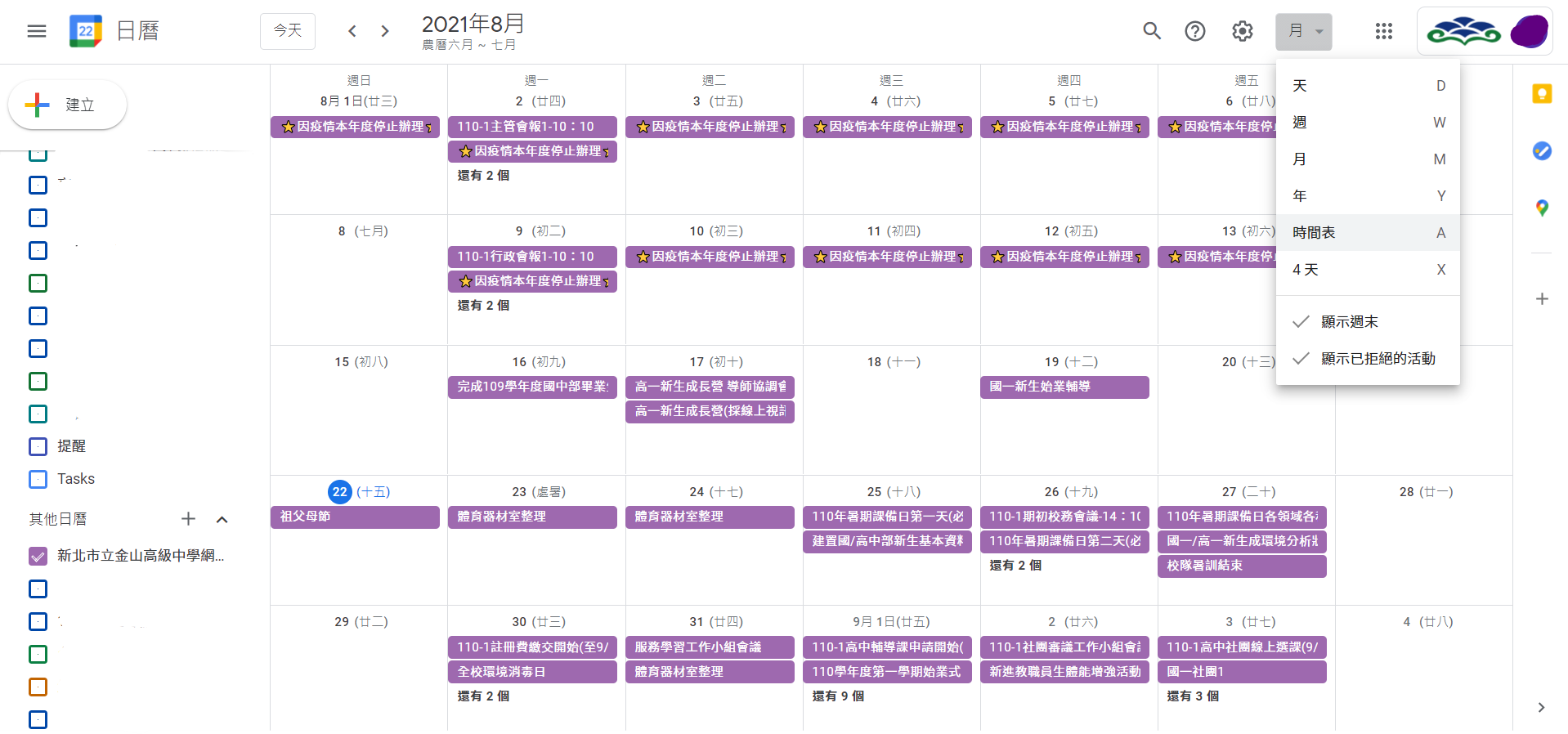
(六)時間表形式會以每日事項條列顯示。
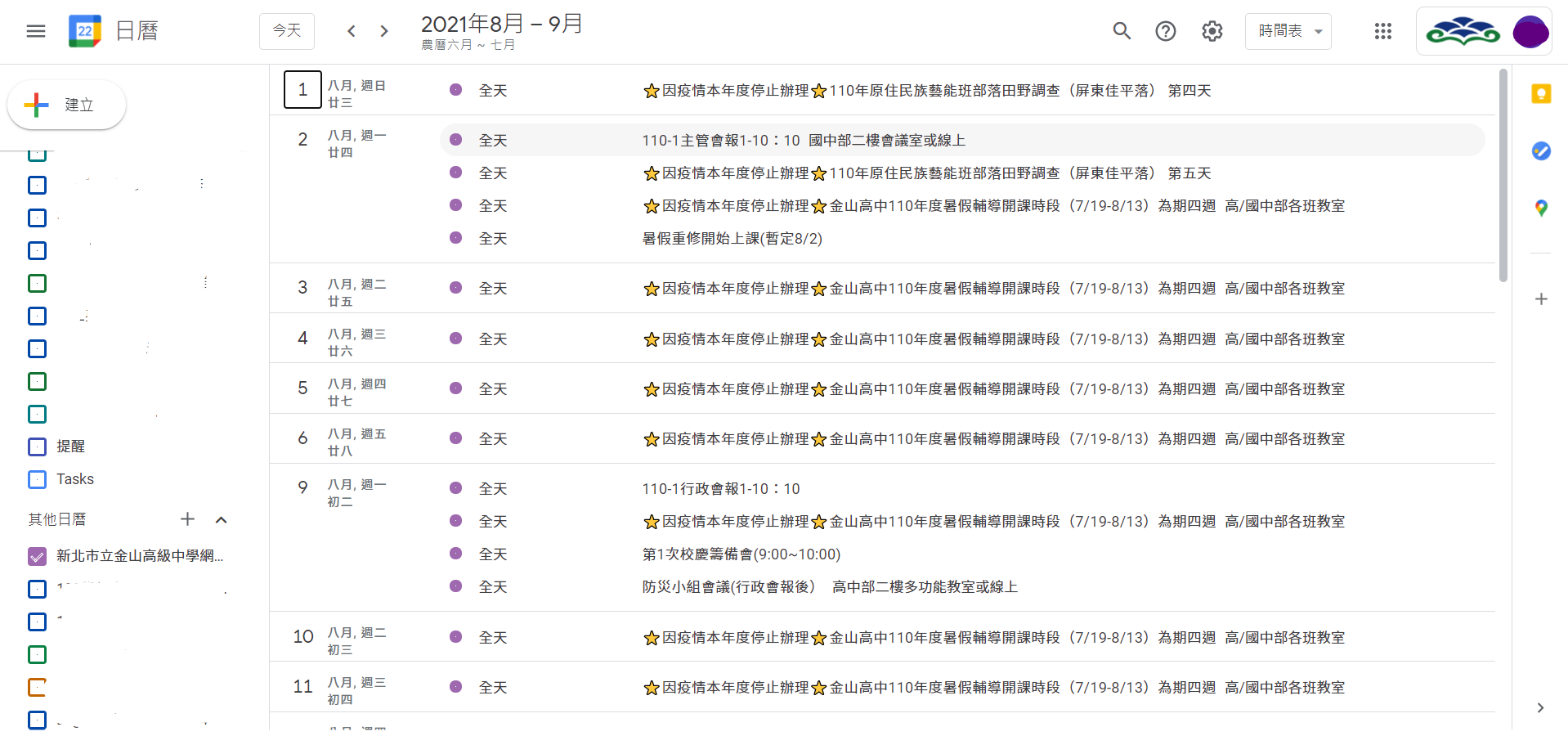
(七)若要回到月曆形式,點選右上角下拉選單,選擇「月」。
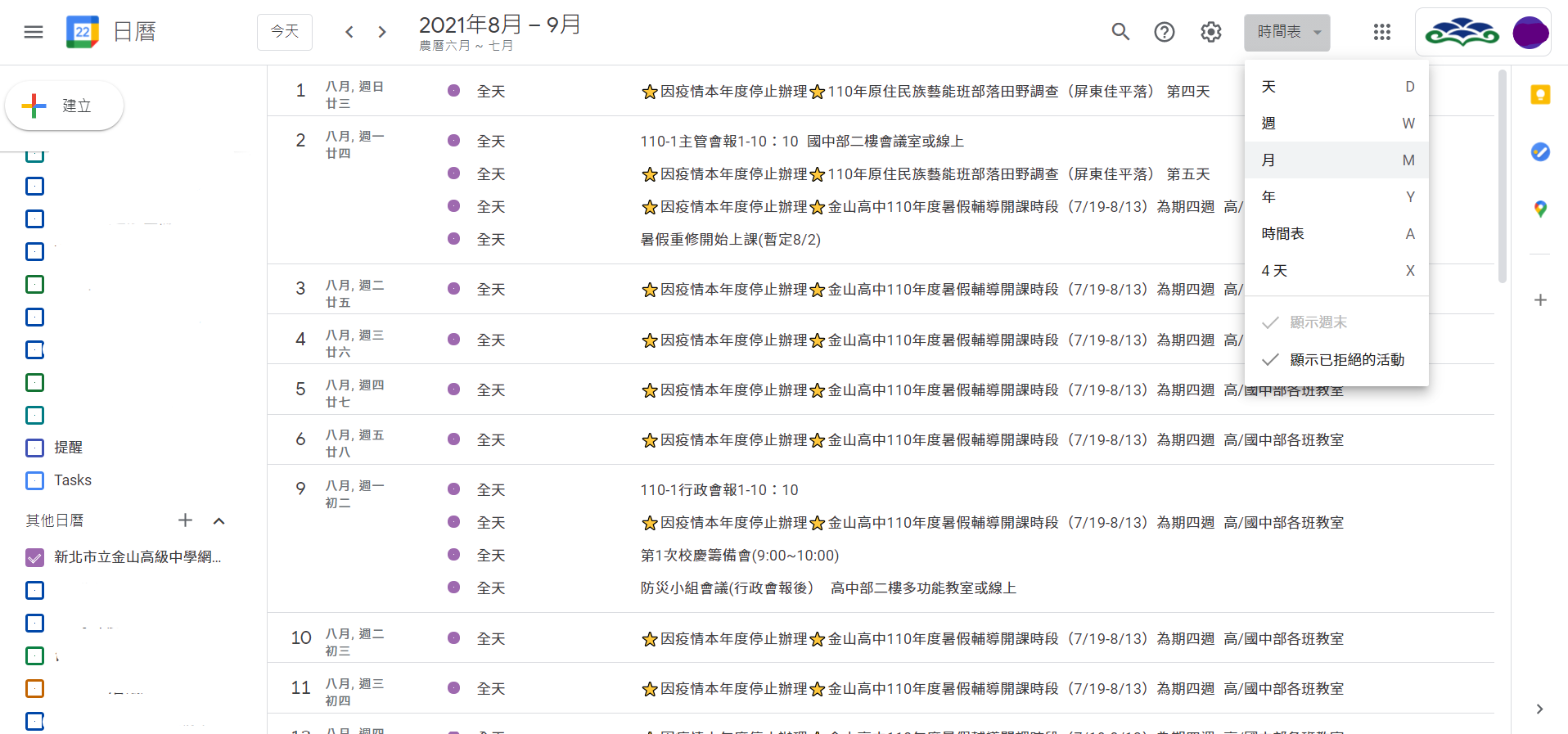
(八)回到月曆形式瀏覽。
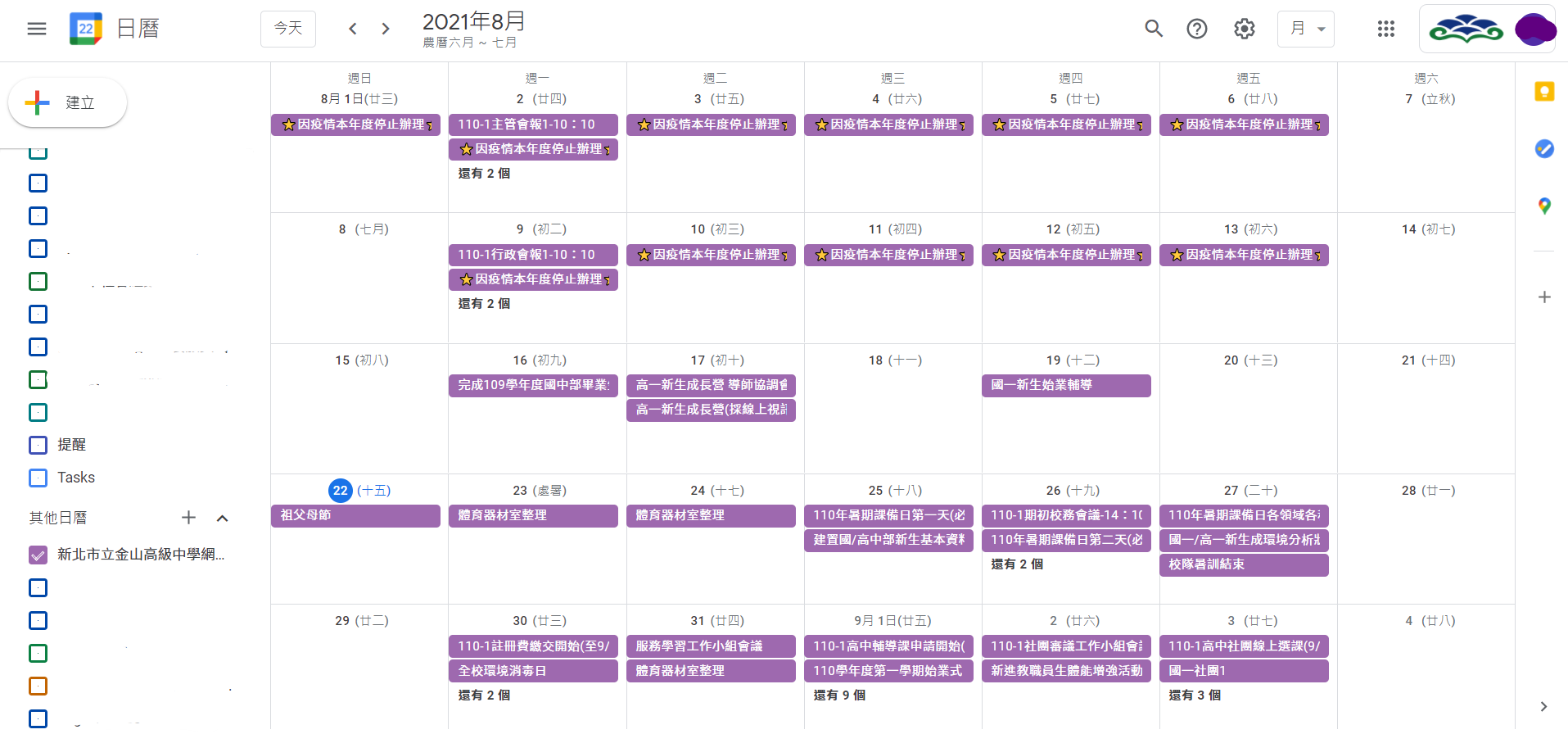
瀏覽數:
